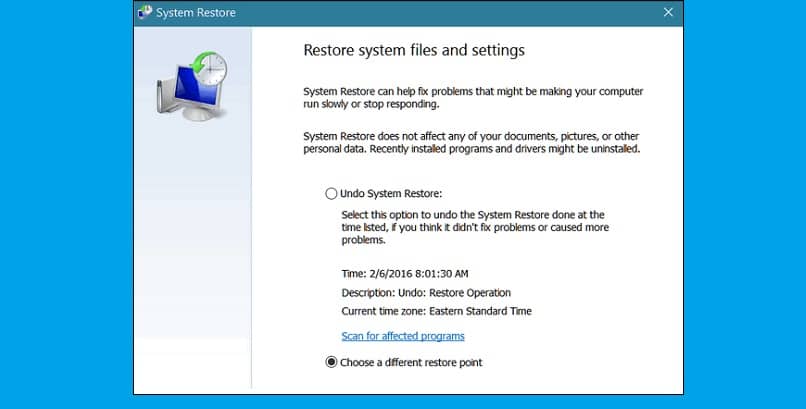
Jos tietokoneellesi on ilmestynyt pieni ikkuna, joka ilmoittaa virheellisen virheen 0xc000012fc virheestä, älä huoli. Itään se on paljon yleisempää kuin luulisi. Lue ja löydä parhaat ratkaisut tähän ongelmaan.
Mitä se koskee?
0xc000012fc Bad Image -virhe ilmestyy ilmoituksena siitä, että jotkut ohjelmat eivät toimi odotetulla tavalla. Läsnä missä tahansa Windowsissa, väärä kuvavirhe Se näkyy säännöllisesti tietokoneissa, joissa on Windows 10.
On tärkeää selventää, että tämä, kuten muutkin yleiset virheet, kuten virhe 0x80072af9 Windows 10: ssä, voi johtua monista eri tekijöistä. Alkaen huono kokoonpano tai ohjelmien käynnistys, jopa virukset tai haitalliset sovellukset yhteensopimattomia, jotka aiheuttavat usein virheitä. Silti se ei ole huolestuttavaa, koska syystä riippumatta sillä on ratkaisu ja täältä löydät sen yksinkertaisella tavalla.
Parhaat ratkaisut virheeseen 0xc000012fc virheellinen kuva
Seuraavaksi löydät luettelon ratkaisuista, jotka on suunnattu eri syihin, jotta voit lopettaa tämän ärsyttävän virheen.
Poista uusin Windows 10 -päivitys
Yksi todistetuista 0xc000012fc -virheen syistä on viimeisin vastaava päivitys. Jos haluat poistaa sen, sinun on löydettävä Windows-näppäin näppäimistöltä, painamalla sitä avaa käynnistyspalkki mistä etsit ”Päivitä”.
Kun teet hakuja, saat päivityksen ja suojauksen osion seurauksena, jatkat sen syöttämistä ja sitten ”Windows Update”. Kun olet syöttänyt päivitykset, näet päivitysten historian. Napsauta sitä päästäksesi. Tällä välilehdellä voit nähdä ”Poista päivitykset” -osion ja poistaa uusimman.
Visual C ++ Visual
Toinen ratkaisu, joka yleensä päättyy virheellisen kuvan 0xc000012fc virheelliseen kuvaan, on helppoa ja koostuu yksinkertaisista vaiheista. Paina Windows-näppäintä yhdessä komennon + R. Saat näkymän ohjauspaneelista, kirjoita ”appwiz.cpl” ja kirjoita.
Seuraavassa ikkunassa on ”Windowsin ominaisuudet”. Kun olet siinä, sijoitat itsesi vasempaan paneeliin ja etsimällä Visuaalinen C ++ -tarkistus, jatkat sen poistamista käytöstä. Kun olet napsauttanut Hyväksy, sinut lähetetään edelliseen ruutuun, jossa asennat deaktivoidun vaihtoehdon uudelleen.
Suoritetaan sfc / sacnnow
Jos ongelma jatkuu edellisten kokeilemisen jälkeen, tämä lomake voi tarkoittaa lopullista ratkaisua virheisiin. Hänen täytyy: Avaa hakupalkki painamalla näppäimistöllä olevaa Windows-näppäintä. Siinä kirjoitat ”Komentokehote”. Saat täsmälleen sen, mitä on aiemmin haettu ja painat sitä hiiren oikealla painikkeella.
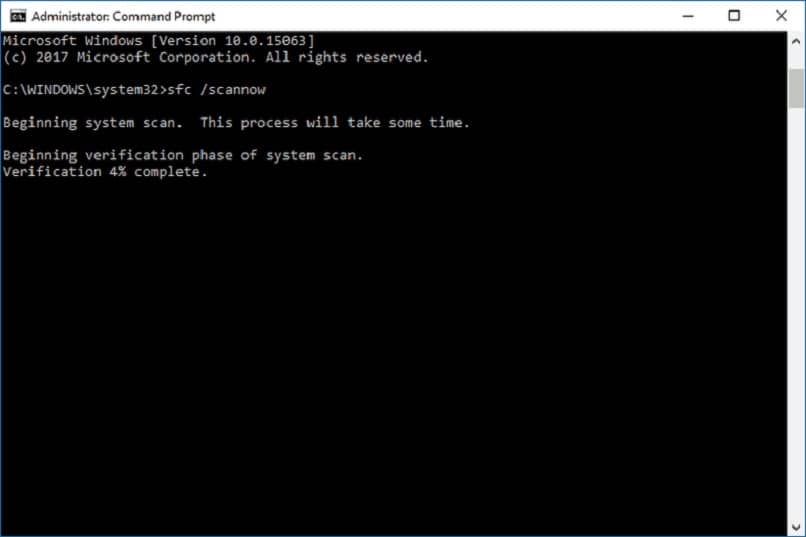
Näkyviin tulee pieni asetuspalkki, jossa voit valitaSuorita järjestelmänvalvojana ”. Ja seuraa komentokehotteen näyttö, siinä syötät komennot ”Sfc / scannow” ja jatkat syöttämistä. Järjestelmän varmennusprosessi alkaa, älä huoli, se on täysin normaalia ja päättyy jatkuvaan virheeseen. Kun prosessi on valmis, käynnistä järjestelmä uudelleen ja varmista, että se on toiminut.
Uudet päivitykset
Jos kaatumalla virhe 0xc000012fc virheellinen kuva, älä epätoivo, järjestelmän päivittäminen on toinen tapa korjata viat. Tämä lisää uudet asetukset ja poistaa pääongelmat. Seuraa seuraavia vaiheita:
Avaa hakupalkki napsauttamalla Windows-näppäintä näppäimistöltä. Kirjoita siihen ”Päivitä asetukset”. Aikaisemmin löydetty välilehti tulee näkyviin. Kun olet siinä, syötät ”Windows-päivitykset” tarkistaa päivitykset.
Kun se on löydetty ja asennettu, käynnistä tietokoneesi uudelleen varmistaaksesi, että virheet ovat kadonneet. Tämä prosessi voi myös auttaa lopettamaan päivitysvirheet, kuten virheen 0x800705b4 tai virheen 0x800f0923, jotka kaikki ovat tyypillisiä Windows 10: lle.